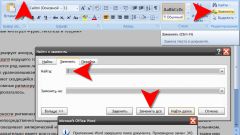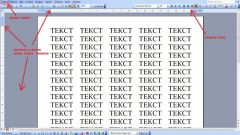Инструкция
1
Первый способ растянуть текст в Word – уменьшить отступы текста с обеих сторон. Речь идет о ширине строк. Чтобы расширить границы текста, передвиньте соответствующие бегунки вверху на линейке, показывающей ширину рабочей страницы. При наведении на них мышкой вы увидите всплывающие подсказки:
• Отступ первой строки;
• Отступ слева;
• Отступ справа.
• Отступ первой строки;
• Отступ слева;
• Отступ справа.
2
Второй способ растянуть текст в Word – расширить межстрочный интервал. Для этого выделите весь текст или его часть, нажмите на него правой кнопкой мыши и в выпадающем меню выберите команду «Абзац». В центре нового окна настроек вы увидите поле «Интервал». Заполните значения специальных полей, и текст в документе растянется по странице. В этом же окне настроек можно указать и величины отступа текста, если по каким-то причинам передвижение бегунков по линейке не дало желаемого результата.
3
Третий способ растянуть текст в Word – произвести форматирование самого шрифта таким образом, чтобы он стал шире при сохранении прежнего размера. Для этого выделите текст, который нужно растянуть, через правую кнопку мыши раскройте выпадающий список команд и перейдите в параметр «Шрифт». В появившемся окне откройте вкладку «Интервал». В параметре с таким же названием выберите «Разреженный» и, если нужно, в поле рядом поставьте конкретное значение разреженности. Нажмите ОК.
Источники:
- Форматирование текста в Word